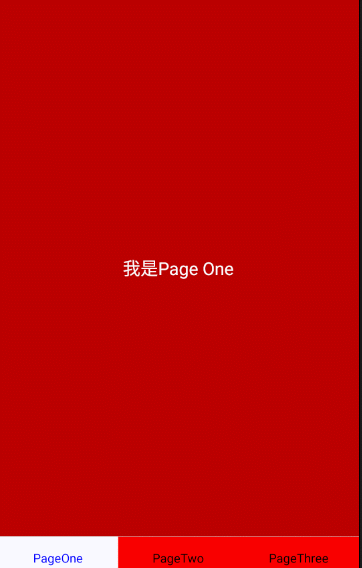react-native-router-flux 是一个基于 react-navigation 路由框架,进一步简化了页面跳转的步骤,并且一直随着 react-navigation 升级更新版本。而且使用这个框架的话,可以将全部的页面跳转的处理逻辑都写在一个地方,方便了后续的维护。
先来个简单的demo
如何导入 react-native-router-flux 这个可以看官网,这里我就直接上代码了:
import {Router, Scene} from "react-native-router-flux";
import PageOne from "./Component/PageOne";
import PageTwo from "./Component/PageTwo";
const Root = () => {
return (
<Router>
{/* 这种写法是将全部的跳转页面都放在Root下面 */}
<Scene key="root">
{/* key 就是给页面的标签,供Actions使用 */}
{/* component 设置关联的页面 */}
{/* title 就是给页面标题 */}
{/* initial 就是设置默认页面*/}
<Scene
key="one"
component={PageOne}
title="PageOne"
initial={true}
/>
<Scene key="two" component={PageTwo} title="PageTwo" />
</Scene>
</Router>
);
};PageOne 的核心代码,点击 Text 跳转到下一个页面:
//导入Action的包,处理页面跳转
import { Actions } from 'react-native-router-flux';
const PageOne = () => {
return (
<View style={styles.container}>
<Text style={styles.welcome}
onPress={()=>Actions.two()} >
我是Page One
</Text>
</View>
);
};PageTwo 的核心代码:
export default class PageTwo extends Component {
render() {
return (
<View style={styles.container}>
<Text style={styles.welcome}>我是Page Two </Text>
</View>)
}
}那么运行就可以看到下面的效果:
简单就完成了两个页面之间的切换。
数据传递与刷新
页面之间的切换自然不会缺少数据的传递,而且这个路由框架可以实时 refresh 当前页面。
先看页面之间传递数据吧,这里添加一个 PageThree 吧:
import {Actions} from "react-native-router-flux"
const PageThree = () => {
return (
<View style={styles.container}>
<Text style={styles.welcome}
//Actions.pop是退回到上一层
onPress={() => Actions.pop({
//refresh用于刷新数据
refresh: {
data: '从 three 回到 two'
}
})}>我是Page Three </Text>
</View>
);
};很自然的,PageTwo 也要修改一下代码:
import {Actions} from 'react-native-router-flux'; // New code
export default class PageTwo extends Component {
render() {
const data = this.props.data || "null";
return (
<View style={styles.container}>
<Text style={styles.welcome}
//添加点击事件并传递数据到PageThree
onPress={() => Actions.three({data: "从 two 传递到 three"})}
>我是Page Two </Text>
<Text style={styles.refresh}
//展示从PageThree传回来的数据
> refresh:{data}</Text>
</View>)
}
}最后到 Root.js 添加新的 Scence :
const Root = () => {
return (
<Router>
//...........
<Scene key="three"
component={PageThree}
title="PageThree"/>
</Scene>
</Router>
);
};此时运行就可以看到页面数据传递的效果了:
可以看到从 PageThree 回到 PageTwo 数据传递并刷新页面的效果,不过如果需要实时刷新当前页面呢?这时就需要使用 Actions.refresh 方法了:
export default class PageTwo extends Component {
render() {
const data = this.props.data || "null";
return (
<View style={styles.container}>
<Text style={styles.welcome}
onPress={() => Actions.three({data: "从 two 传递到 three"})}
>我是Page Two </Text>
<Text style={styles.refresh}
onPress={() => Actions.refresh({
data: 'Changed data',
})}
> refresh:{data}</Text>
</View>)
}
}修改了一下 PageTwo ,添加了一个点击事件用于即时刷新:
Tab Scene
通过设置 Scene 属性的 Tabs 可以设置 Tabs 。这个也开发中经常用到的页面效果
//设置tab选中时的字体颜色和标题
const TabIcon = ({focused , title}) => {
return (
<Text style={{color: focused ? 'blue' : 'black'}}>{title}</Text>
);
};
const Root = () => {
return (<Router>
{/*tabBarPosition设置tab是在top还是bottom */}
<Scene hideNavBar tabBarPosition="bottom">
<Tabs
key="tabbar"
swipeEnabled
wrap={false}
// 是否显示标签栏文字
showLabel={false}
tabBarStyle={{backgroundColor: "#eee"}}
//tab选中的颜色
activeBackgroundColor="white"
//tab没选中的颜色
inactiveBackgroundColor="red"
>
<Scene
key="one"
icon={TabIcon}
component={PageOne}
title="PageOne"
/>
<Scene
key="two"
component={PageTwo}
title="PageTwo"
icon={TabIcon}
/>
<Scene
key="three"
component={PageThree}
title="PageThree"
icon={TabIcon}
/>
</Tabs>
</Scene>
</Router>)
};此时运行就可以看到下面的效果: